mit6.s081 init
本人是一个c/c++只懂语法 项目工程化等东西一窍不通的初学者 所以之后的配置或者某些概念可能会写的比较琐碎基础 不足之处请多指教谢谢!
0.配置Vs Code环境
此处使用的是WSL
1 | $ sudo apt-get update && sudo apt-get upgrade |
安装对应的依赖包之后,这里是使用了xv6-labs-2021的基础上进行修改
1 | $ git clone git://g.csail.mit.edu/xv6-labs-2021 |
克隆下来之后,可在命令行中将xv6通过qemu先运行起来,即make qemu
正常运行的话会如下
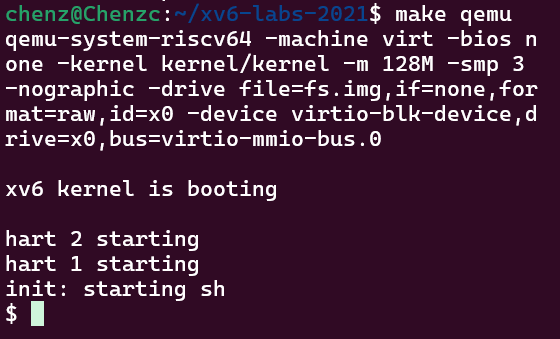
可执行ls cat等基本命令来测试
程序可使用ctrl+x,a来退出
也可以通过lsof | grep xv6查看进程pid然后退出(丑)
回归正题 在vscode中调试需创建.vscode文件夹 加入launch.json文件
1 | { |
以上是我所使用的配置文件 logging中的两个输出是在调试出现错误的时候 可打开的额外配置
注意 miDebuggerPath中配置的是调试器的对应路径 这里是使用了gdb-multiarch 当然了使用riscv64-unknown-elf-gdb 也是可以的
在另一方面 我们需要启动xv6的调试模式 输入make qemu-gdb
1 | chenz@Chenzc:~/xv6-labs-2021$ make qemu-gdb |
成功的话 会有如上的反馈 并且可看到在对应的目录下 多了一个.gdbinit的文件
这个文件是gdb编译时的文件 把文件里的target remote 127.0.0.1:26000行删除或注释
并且在每一次make clean之后都需要这么做 目前还没想到好的方法
此外需要比对make qemu-gdb之后出现的端口是否和配置文件中注册的端口是一致的 一致才可以正常运行
然后应该就可以在vsCode中调试了
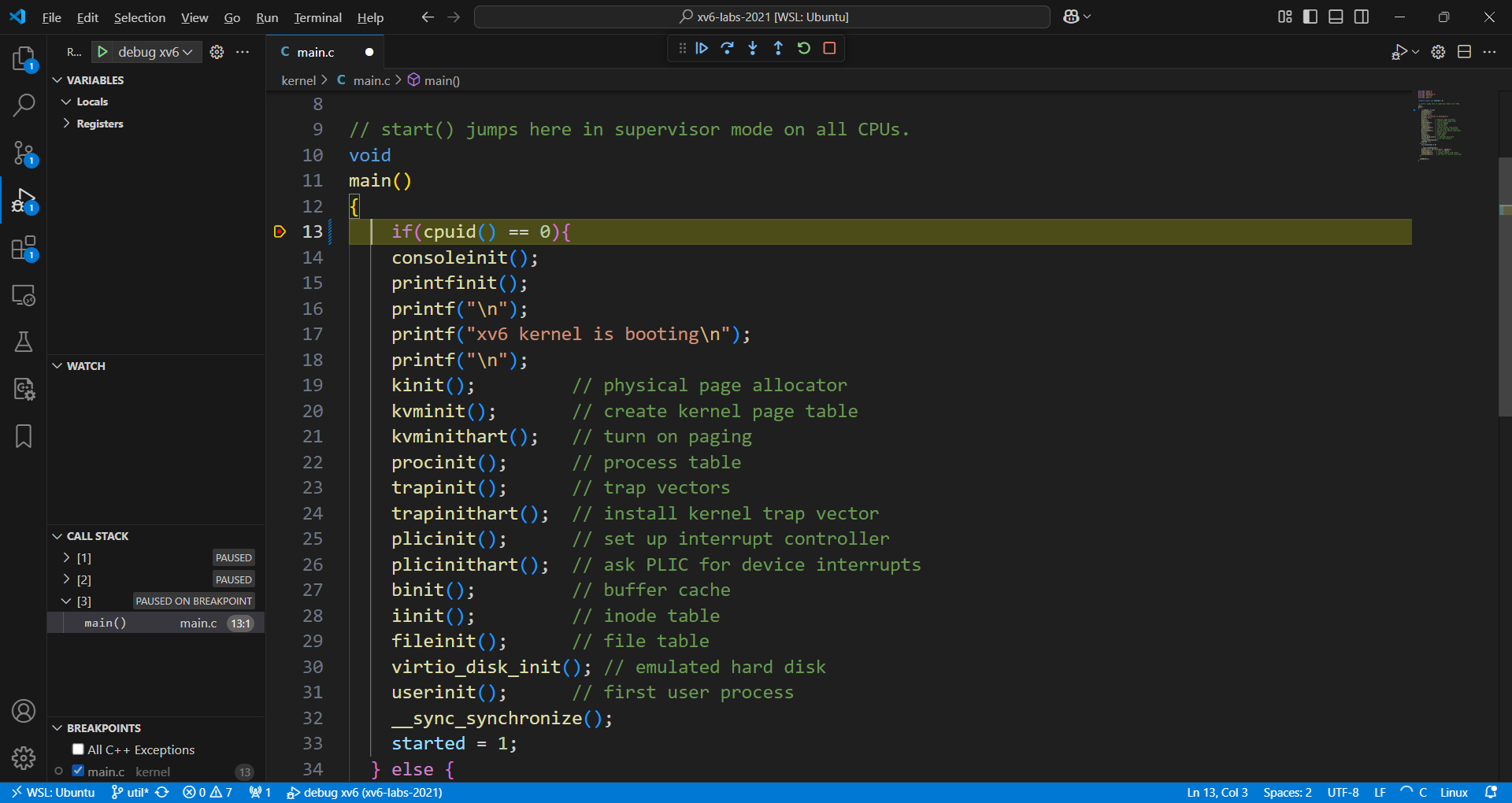
*补充
原代码如果想要格式化的话 记得需要创建.clang-format文件 设置SortIncludes: false
该文件本质上就是项目格式化的配置文件 想要格式化的话一定要设置这个!!!
不然会因为声明顺序不对而导致 某些包没有加载进去
来自一个苦d一小时的初学者。。。
参考:
https://pdos.csail.mit.edu/6.828/2021/tools.html
https://acmicpc.top/2024/02/08/MIT-6.S081-lab0-%E9%85%8D%E7%8E%AF%E5%A2%83/#%E9%85%8D%E7%BD%AEvscode%E5%92%8Cclangd
*clangd
这玩意是一个程序 用于c/c++代码的格式化 vsCode中有对应的clangd的插件
在WSL中使用需要规定它的路径
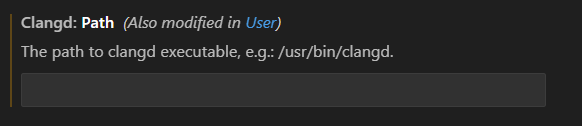
通过which clangd可获得其在PATH中对应的路径 填上即可使用
同时使用的时候 往往都会绑定一个compile_command.json文件
可以通过bear拦截Makefile的构建获得该文件 具体命令为bear -- make qemu
假如在WSL中使用 并且VSCode右下方出现如这样的通知
The ‘/usr/bin/clangd’ language server was not found on your PATH. Would you like to download and install clangd 19.1.2?
这种情况是因为VsCode是在Windows环境下本地打开更新的 可能找不到windows下对应路径的clangd
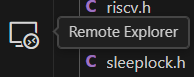
左边通过 Remote Explorer 重新打开 对应的路径就ok
从这里打开本质上就是在WSL中内置vsCode并且打开 所对应的路径当然就是WSL中的文件路径了
另外 在WSL的终端中 直接code打开也ok
补充再补充
我这里采用的在上一个lab的基础上继续实现下一个 非常不推荐这种做法 官方也建议直接在原有的lab模版上完成
因为高低会产生一些内核上或者别的地方的大小bug 就污染环境
在cow和uthread的时候 就会很具体的体现出来了
所以现在采用的办法是 每写一个新的lab都clone一份干净的模版 然后本地创建一分支用于存储
这样的操作可以灵活使用以下几些命令:
1 |
|
1 |
|
